Опции публикации и загрузки позволяют указывать промежуточное расположение для ресурсов, которые вы загружаете в ArcGIS Online или на портал ArcGIS Enterprise. Они также позволяют настроить местоположения для распаковки и загрузки ресурсов, которые добавляются в ArcGIS AllSource из портала или папки файловой системы. Также вы можете указать местоположение, содержащее предварительные настройки экспорта компоновки и карты.
Доступ к опциям
Доступ к опциям публикации и загрузки можно получить из различных мест на ленте ArcGIS AllSource. Также вы можете указать их на странице Настройки.
Для доступа к опциям с ленты выполните одно из следующих действий:
- Откройте вкладку Общий доступ. В группе Пакет или Опубликовать как щелкните загрузчик диалогового окна Опции публикации и загрузки
 .
. - Щелкните вкладку Карта. В группе Офлайн щелкните загрузчик диалогового окна Опции публикации и загрузки
 .
.
Для доступа к опциям на странице Настройки выполните следующие шаги:
- Откройте в ArcGIS AllSource страницу настройки одним из следующих способов:
- Щелкнув в открытом проекте вкладку Проект на ленте.
- На начальной странице щелкните вкладку Настройки
 .
.
- В списке боковых вкладок щелкните Опции.
- В диалоговом окне Опции под заголовком Приложение щелкните вкладку Публикация и загрузка.
Примечание:
Ваш системный администратор может установить параметр или путь по умолчанию для параметров общего доступа и загрузки; администратор также может заблокировать этот параметр или путь. Если настройки заблокированы отображается сообщение в диалоговом окне Опции.
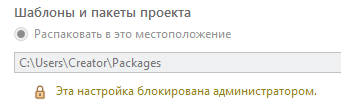
Настройка опций промежуточного хранения
В разделе Промежуточный вы можете указать промежуточную папку для пакетов и файлов определения сервисов. Расположение по умолчанию C:\Users\<user>\AppData\Local\ESRI\ArcGISPro\Staging\SharingProcesses.
При публикации пакетов, например, проектов, шаблонов проектов, карт, слоев, мобильных карт или геообработки, они временно хранятся в этой папке, пока не будут загружены на портал. Все данные, на которые ссылается этот пакет, собираются и упаковываются в этой папке. После того, как пакет будет загружен, он удаляется из промежуточной папки.
При публикации элементов – таких как веб-карты, веб-слои, веб-сцены, веб-инструменты или локаторы – в промежуточной папке создается файл определения сервиса (.sd). Файл определения сервиса содержит информацию, необходимую для публикации элемента, в т.ч. его тип, свойства и возможности. После того, как элемент будет загружен, файл определения сервиса удаляется из промежуточной папки.
В случае с веб-стилями ресурсы, которые требуются для публикации элемента, являются промежуточными, но файл определения сервиса не создается.
Настройка опций распаковки
В разделе Распаковка можно настроить локации для распаковки и загрузки ресурсов, которые добавляются в ArcGIS AllSource из портала или файловой системы.
Пакеты проектов и шаблоны проектов
Вы можете настроить папку, в которую будут распаковываться пакеты проектов. Расположение по умолчанию C:\Users\<user>\Documents\ArcGIS\Packages. Файл пакета проекта (.ppkx) не загружается и не сохраняется на локальный диск.
Шаблон проекта является одним из типов пакета проекта. При создании проекта из шаблона проекта его содержимое распаковывается и загружается в следующие местоположения:
- Исходный проект, который используется для создания и публикации шаблона распаковывается в ту же локацию, что и другие пакеты проекта.
- Файл шаблона проекта (.aptx) загружается на C:\Users\<user>\Documents\ArcGIS\OnlineProjects. Вы можете получить доступ к этому файлу из списка Последние шаблоны на начальной странице и использовать его для создания дополнительных проектов из шаблона.
Если вы не хотите распаковывать все проекты шаблона в одну и ту же папку, выберите Перед распаковкой спросить о месте сохранения. Каждый раз при распаковке шаблона или пакета проекта вам будет предложено указать, куда это нужно сделать.
Другие пакеты и файлы
Вы можете указать папку, куда будут распаковываться другие типы пакетов, например, пакеты карт, слоев и геообработки. Та же папка всегда используется для хранения файлов ArcGIS AllSource, таких как файлы карты (.mapx), слоя (.lyrx), компоновки (.pagx) и задач (.esriTask), когда они загружаются с портала. Расположение по умолчанию C:\Users\<user>\Documents\ArcGIS\Packages.
Обычно содержимое пакетов распаковывается в указанную папку, но файл пакета (например, файлы .mpkx или .lpkx) не загружаются и не сохраняются на локальный диск. В случае с пакетами геообработки содержимое распаковывается, а также загружается файл проекта (.gpkx или .gpk).
Если вы не хотите распаковывать или загружать все ресурсы в одну и ту же папку, выберите Перед распаковкой спросить о месте сохранения.
Если вы хотите, чтобы ресурсы были распакованы или скачаны в домашнюю папку открытого проекта, выберите Распаковать в домашнюю папку проекта.
Настроить опции офлайн-карт
В разделе Офлайн карты вы можете указать папку, в которую будут скачиваться офлайн-карты. По умолчанию офлайн-карты скачиваются в домашнюю папку открытого проекта.
Если вы хотите, чтобы все офлайн-карты скачивались в указанную папку, выберите Загрузить карты в эту папку и укажите нужное местоположение (или примите значение по умолчанию).
Если вы хотите каждый раз выбирать папку для скачивания, выберите Перед скачиванием спросить о месте сохранения.
Настройка предустановленных параметров карты и компоновки
В разделе Предустановленные настройки карты и компоновки вы можете указать папку, содержащую предустановленные настройки экспорта карты и компоновки, которые появятся в галерее предустановленных настроек. По умолчанию это указывает на расположение установленной папки.
Сброс параметров до настроек по умолчанию
Чтобы сбросить все опции публикации и загрузки до исходных настроек, щелкните Сбросить до настроек по умолчанию и щелкните Да на сообщении Подтвердить сброс.
Примечание:
Если ваш администратор задал параметры по умолчанию, эти параметры будут восстановлены. Любые параметры, не заданные вашим администратором, восстанавливаются до системных настроек по умолчанию.